¿Cómo ocultar la barra de administración de WordPress? - MalCare
Publicado: 2023-04-19¿La siempre presente barra de administración de WordPress te ha hecho tirar de los pelos?

¿Se pregunta cómo deshabilitar fácilmente la barra de administración?
¡Bien, estas en el lugar correcto!
Recientemente, tuvimos que ocultar la barra de administración de WordPress. ¡Probamos y probamos casi 20 formas diferentes de hacer esto!
En este artículo, aprenderá cómo eliminar la barra de administración de WordPress.
Consejo profesional: para conocer el proceso paso a paso para ocultar la barra de administración de WordPress, pase a esta sección a continuación.
¿Qué es la barra de administración de WordPress?
¡La barra de administración es como la marcación rápida de WordPress de su sitio web!
Dejame explicar.
La barra de administración es una barra de herramientas de 32 píxeles de largo que se muestra en la parte superior de su panel de administración de WordPress. Si ha iniciado sesión, también aparece en la interfaz de su sitio web.
Ahora imagina esto. Has pasado 36 horas en un atracón de diseño. Estás en tu última taza de café "razonable". Y luego te das cuenta de que todo tu trabajo está desordenado debido a una barra que se cierne sobre la parte superior.
¿Qué tan enfadado estarías?
Sin embargo, aquí está la cosa.
La barra de administración de WordPress contiene accesos directos a funciones a las que se puede acceder principalmente desde su tablero. Al igual que un marcado rápido, puede agregar sus funciones favoritas a la barra de administración. Esto le permite reducir la navegación entre su tablero y el sitio web.
Por ejemplo, si está utilizando el tema Divi, puede agregarle fácilmente un widget en la barra de administración. Ahora, en lugar de ir al tablero para realizar cambios de diseño, puede acceder directamente al tema desde la barra de administración.
Entonces, si es tan útil, ¿por qué querrías deshacerte de él?
¡Eso es lo siguiente!
¿Por qué querrías ocultar la barra de administración?
Hay dos razones principales por las que uno puede querer eliminar u ocultar la barra de administración.
- Para restringir el acceso innecesario a su panel de administración de WordPress y mantenerlo privado
- Para obtener una visión más holística del diseño de su sitio web
¿Asiente con la cabeza de acuerdo?
¡Bien!
¡Estas son nuestras 3 formas principales de ocultar la barra de administración y todas tardan menos de 1 minuto en ejecutarse!
Cómo ocultar la barra de administración de WordPress usando el panel de WordPress
Comencemos con algo simple.
¡La forma más fácil de eliminar la barra de administración de WordPress es desactivándola desde su panel de control de WordPress!
Así es cómo:
1. Pase el cursor sobre la sección "Hola, (su nombre) en la parte superior derecha. Haga clic en "Editar perfil"
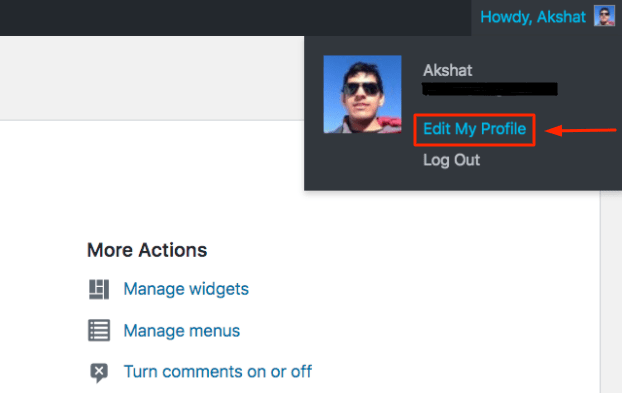
2. Puede ver una opción llamada "Barra de herramientas - Mostrar barra de herramientas al ver el sitio". De forma predeterminada, esto está habilitado para todos los usuarios. Deshabilite esto haciendo clic en el cuadro.
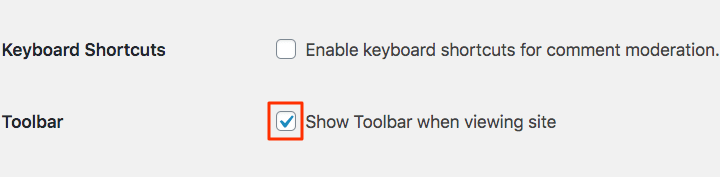
3. Ahora desplácese hacia abajo y haga clic en "Actualizar perfil"
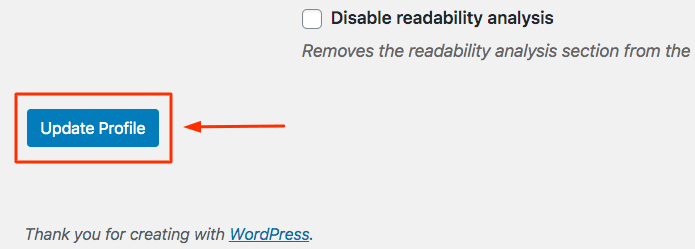
La barra de administración de WordPress ya no se mostrará en la interfaz para ningún usuario.
¿Cómo ocultar la barra de administración de WordPress usando un complemento de WordPress?
Hay más de 15 complementos en el repositorio de WordPress cuya única función es ocultar la barra de administración. Habiéndolos probado todos, encontramos que el complemento Hide Admin Bar es el mejor. ¡Tiene más de 40,000 descargas y es realmente una solución de un solo paso!
Todo lo que tiene que hacer es instalar y activar el complemento en su sitio de WordPress. ¡Y voilá! La barra de administración ya no está visible cuando alguien visita su sitio. Simplemente puede desactivar el complemento para recuperar la barra de administración.
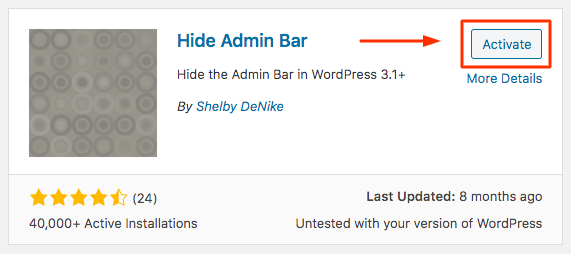
Otro complemento útil es el complemento Better Admin Bar. Una vez que lo instale y active, puede elegir entre las siguientes opciones:

- Ocultar la barra de administración para todos los usuarios
- Ocultar la barra de administración para todos los usuarios excepto el administrador
- Haz que la barra de administración sea opaca (también puedes controlar el % de opacidad)
- Oculte la barra de administración a menos que se desplace sobre
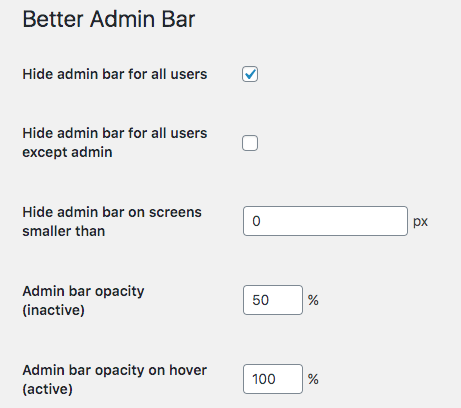
¡Siempre admiramos un complemento que es fácil de usar y hace bien su trabajo!
¿Cómo ocultar el administrador de WordPress usando código?
A la mayoría de las personas no les gusta tener demasiados complementos instalados.
¡No es para preocuparse!
Puede eliminar fácilmente la barra de administración modificando el código en su archivo functions.php.
Esto es lo que tienes que hacer.
1. Pase el cursor sobre Apariencia en el menú de WordPress.
2. Elija la opción "Editor de temas". Esto te llevará al código del tema.

3. Ahora abre la carpeta functions.php. Por lo general, se encuentra en la lista titulada "Archivos de temas" en el lado derecho (vea la captura de pantalla a continuación).
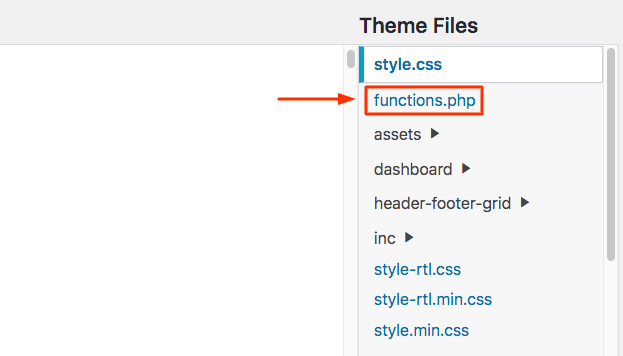
4. Agregue el siguiente código en la carpeta functions.php.
add_filter('show_admin_bar', '__return_false');
5. Ahora desplácese hasta la parte inferior y haga clic en "Actualizar archivo".
¡La barra de administración de WordPress ahora se eliminó de la parte frontal de su sitio!
Para deshacer esto, solo tienes que eliminar el código agregado.
¿Cómo ocultar la barra de administración de WordPress para roles de usuario específicos?
Ahora, es posible que no necesariamente desee eliminar la barra de administración para todos. Para mantener la privacidad, es posible que desee ocultar el administrador de WordPress para roles de usuario específicos.
¿Sabías que?: Por lo general, la barra de administración de WordPress está oculta para todos los usuarios, excepto para los administradores.
Exploremos cómo puedes hacer esto.
1. Usar un complemento
- ¿Recuerdas la barra de administración mejorada que mencioné anteriormente? Vaya a su Configuración y haga clic en "Ocultar la barra de administración para todos los usuarios excepto para el administrador".
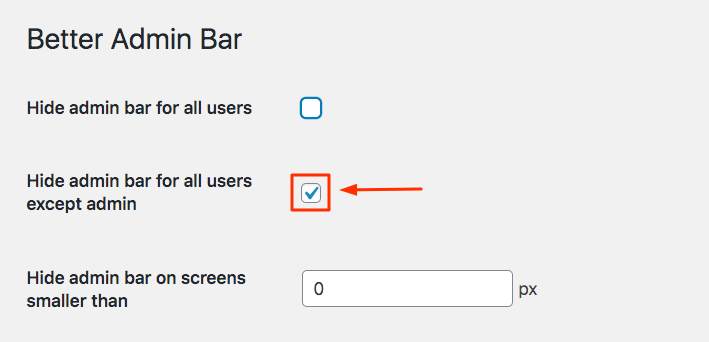
- Desplácese hasta la parte inferior y haga clic en "Guardar". Eso es todo. La barra de administración ahora está oculta para todos los usuarios excepto para los administradores.
Lea también: ???? Guía sobre cómo asegurar el administrador de WordPress
2. Modificando el Código:
- Vaya a la carpeta functions.php a través del Editor de temas.
- Agrega el siguiente código:
if ( ! usuario_actual_puede( 'gestionar_opciones' ) ) {
add_filter('show_admin_bar', '__return_false');
}
- Haga clic en "Actualizar archivo". La barra de administración ahora está oculta para todos los usuarios, excepto para los administradores.
¿Qué sigue?
Una de las mejores cosas de que WordPress sea de código abierto es su espacio para la flexibilidad. ¡No sorprende que haya tantas formas de ocultar una barra de herramientas simple!
Esperamos que nuestro artículo lo haya ayudado a identificar y ejecutar la mejor manera de ocultar su barra de administración. En caso de que alguna vez desee utilizar la barra de administración, simplemente vuelva sobre los pasos y deshaga los pasos.
Si te ha gustado este artículo y trabajas frecuentemente con WordPress, echa un vistazo al resto de nuestro blog.
Nuestra misión es hacer que WordPress funcione para su negocio. Es por eso que creamos contenido increíble en todo lo relacionado con WordPress. También creamos una excelente herramienta de administración de WordPress llamada WPRemote.
¡Siéntete libre de comprobarlo también!
